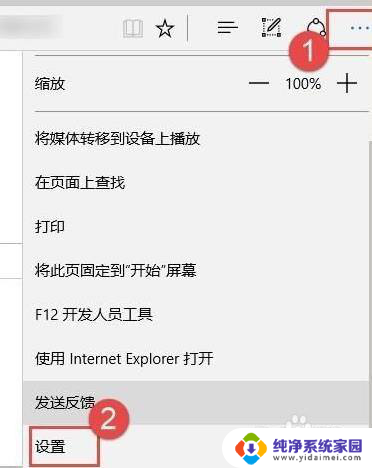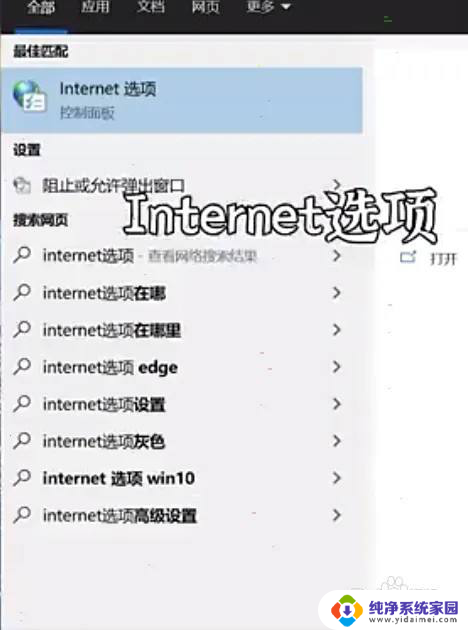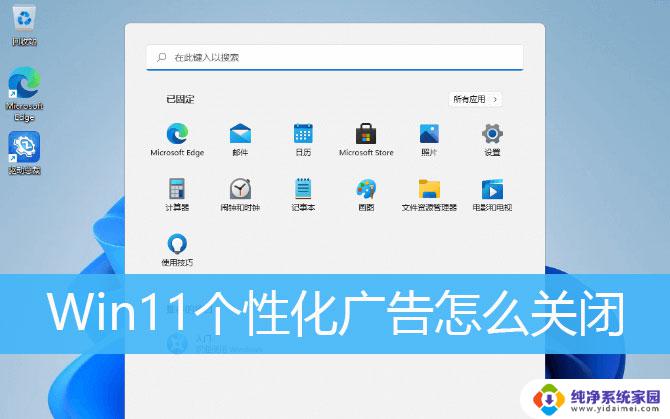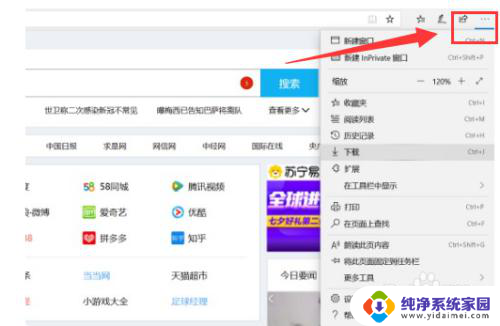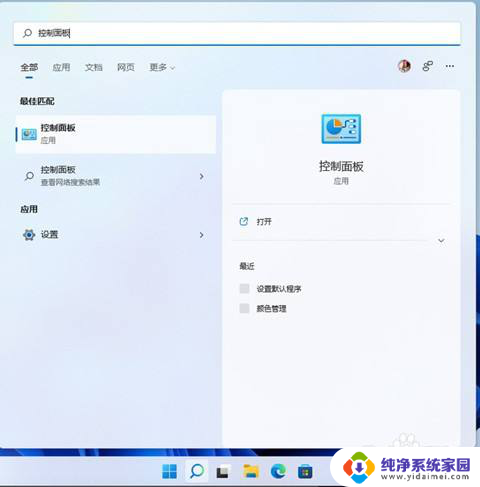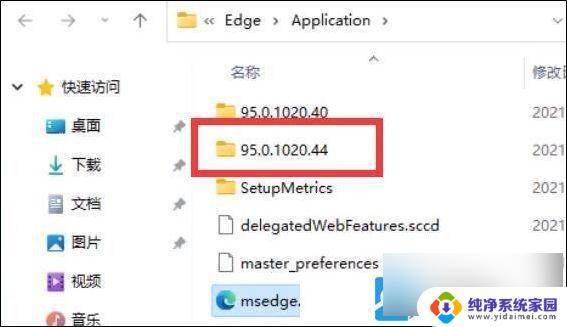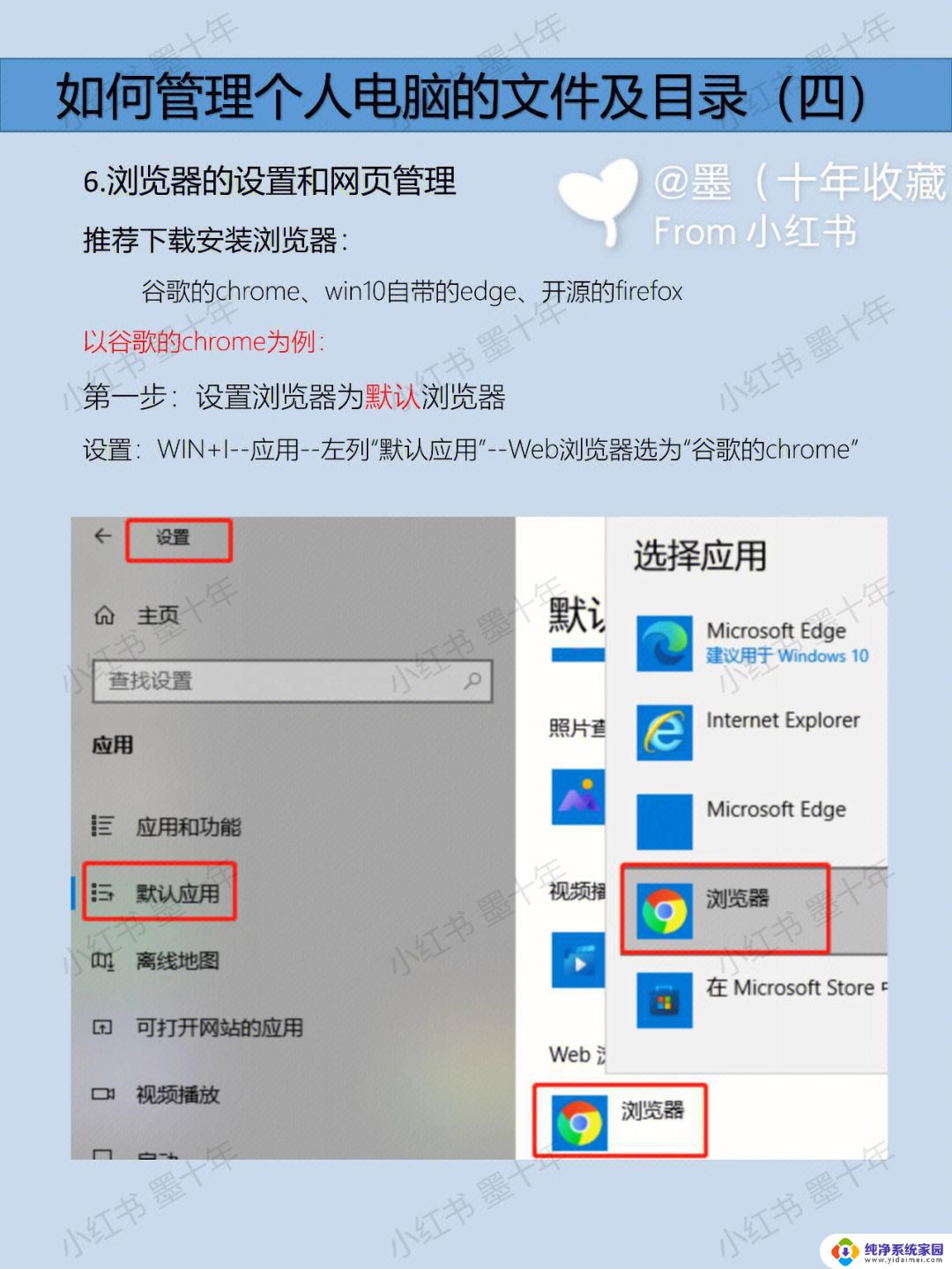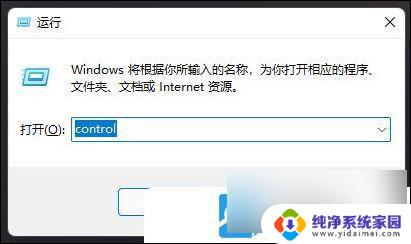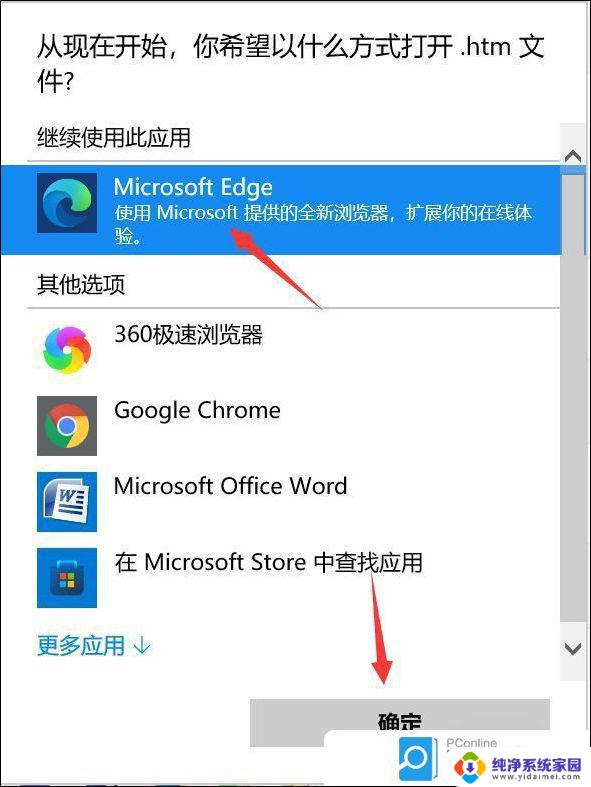win11浏览器拦截功能在哪关闭 Windows11 Edge浏览器关闭弹出窗口拦截的步骤
更新时间:2024-04-05 14:47:15作者:xiaoliu
在使用Windows11 Edge浏览器时,有时候会遇到弹出窗口拦截的情况,这可能会影响到我们正常的浏览体验,想要关闭这种拦截功能,我们可以通过简单的步骤来实现。接下来我们就来了解一下在哪里可以关闭Win11浏览器的拦截功能,以及关闭弹出窗口拦截的具体步骤。愿这些信息能帮助您更好地使用Edge浏览器。
步骤如下:
1.打开Edge浏览器,在窗口右上角点击三点。弹出点击“设置”
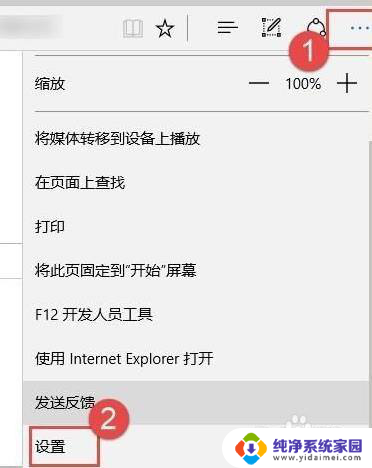
2.点击“查看高级设置”。如下图所示。
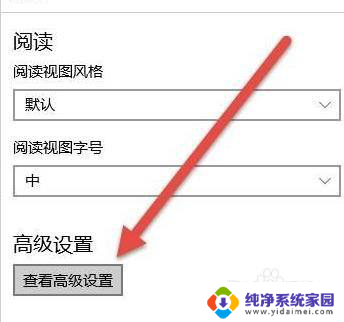
3.在阻止弹窗口下,点击开关。蓝色表示开启该功能。然后关闭窗口即可。

以上是Win11浏览器拦截功能关闭的方法,如果有不清楚的用户可以参考以上步骤进行操作,希望能对大家有所帮助。